如何在Windows 10和11上按收藏夹对照片进行排序
小伙伴们对文章编程感兴趣吗?是否正在学习相关知识点?如果是,那么本文《如何在Windows 10和11上按收藏夹对照片进行排序》,就很适合你,本篇文章讲解的知识点主要包括。在之后的文章中也会多多分享相关知识点,希望对大家的知识积累有所帮助!
Windows Photos在Windows 11中进行了大修,因此您将享受新功能和改进功能。其中之一是按收藏夹对照片进行排序。Windows 有一个特殊的文件夹,用于存放已标记为收藏夹的照片。
如果相册或文件夹中有许多照片,则“收藏夹”列表非常有用,因为它可以轻松找到要在屏幕上显示的照片。如果您不知道此功能或如何将照片添加到收藏夹文件夹,我们将向您展示如何操作。
如何在 Windows 中对收藏夹照片进行排序?
Windows 11
- 通过单击键启动照片应用程序,在搜索栏中键入照片,然后单击打开。Windows
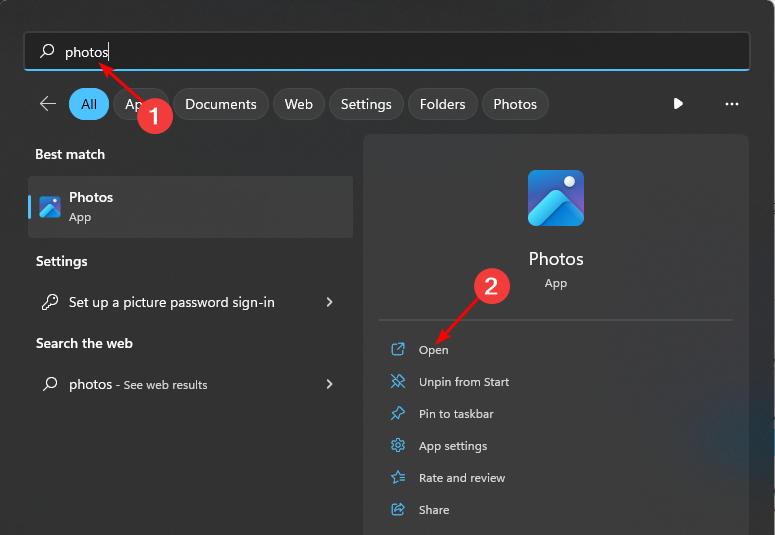
- 电脑上的所有照片都将从最新的照片开始显示。双击照片以全视图将其打开。
- 单击顶部的心形图标以将其添加到收藏夹文件夹中。

- 您可以重复此过程,直到收集了所有喜欢的照片。
- 收藏夹完成后,您可以单击该文件夹以查看所有收藏夹。
- 如果要对它们进行排序,请单击顶部的三个水平省略号,然后全选。或者,您可以按 + 也全选。CTRLA
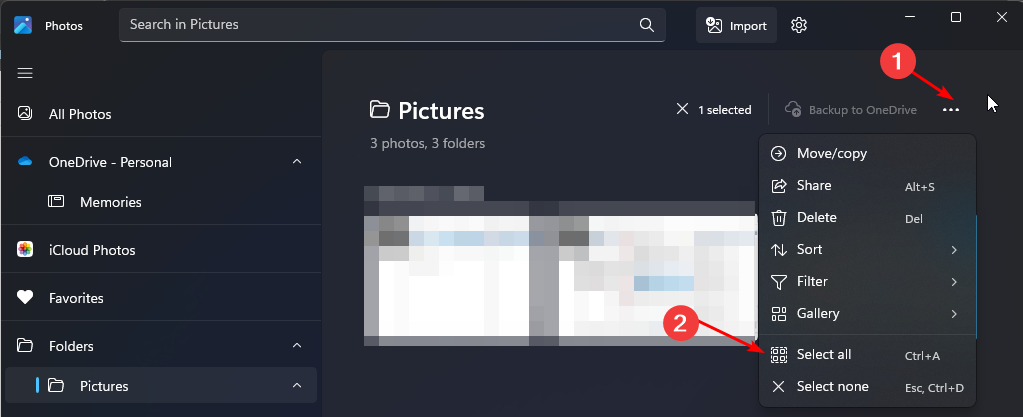
- 再次单击三个省略号,然后选择排序。选择您的首选选项以按日期或名称排序。
如果您的Windows照片查看器无法正常工作,请查看有关如何修复它的详细指南。
Windows 10
- 单击开始菜单图标,然后单击照片。它通常在固定的应用程序中,但如果没有,请进行快速搜索并单击它以打开。
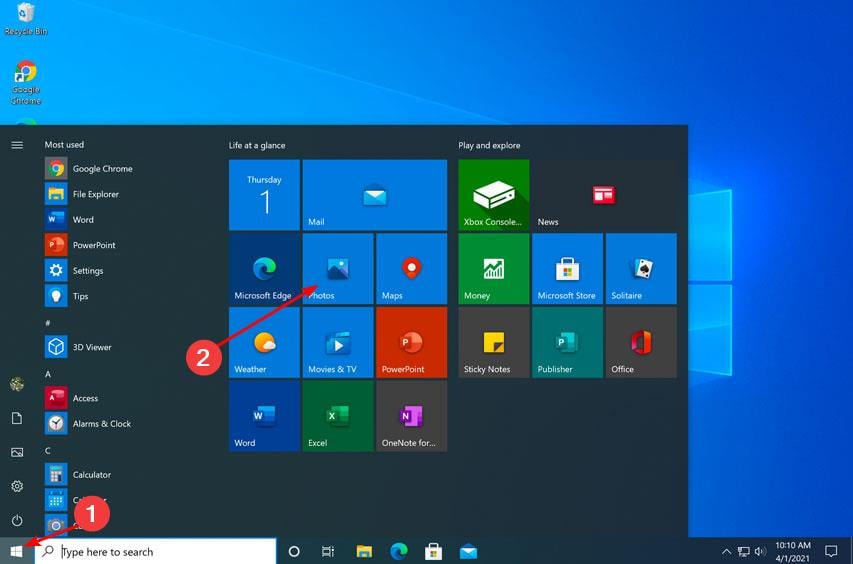
- 选择一个图像,然后单击它以打开。
- 点击心形图标以收藏或右键单击图像并选择添加到收藏夹。
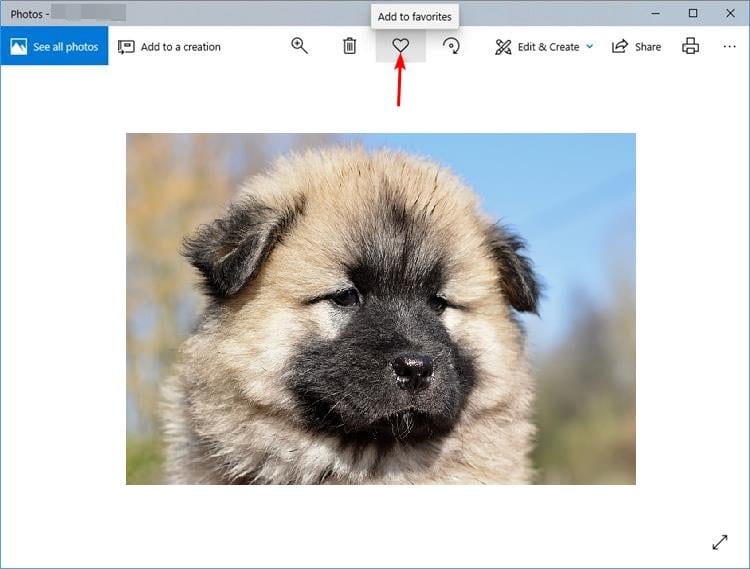
- 重复此过程,直到收藏夹文件夹中有所有喜欢的图像。
如果你想从收藏夹相册中删除一张照片,只需再次点击心形图标,图片就会恢复到原来的文件夹中。
如何在 Windows 10 中过滤我喜爱的照片?
创建收藏夹文件夹后,您可能想知道:我最喜欢的照片存储在哪里?您喜爱的照片会存储到“照片”App 中的“个人收藏”相簿中。
当您将照片添加到收藏夹时,会自动创建“个人收藏”相簿。您还可以创建另一个相册来保存您喜爱的照片,然后将其拖到该相册中。
此外,如果您的收藏夹相册变得过于拥挤,存储了太多项目,您还可以过滤以便快速访问。
为此:
- 打开“照片”应用。
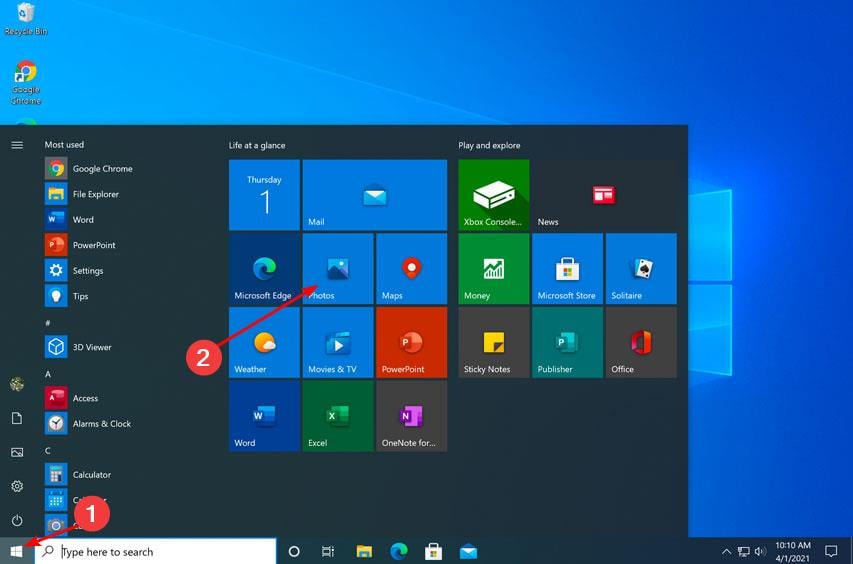
- 导航到“收藏夹”文件夹。
- 单击过滤器图标,然后选择视频或照片。
收藏图片是保持文件井井有条的好方法。您的计算机上可能保存了数百张照片。随着时间的流逝,在“照片”应用中的所有这些图片中找到您要查找的照片变得越来越困难。
希望本文有助于组织您的相册,并使您喜欢的图片更易于访问。
我们还有一个很棒的列表,列出了适用于您的Windows设备的最佳照片查看器,因此请务必也检查一下。
理论要掌握,实操不能落!以上关于《如何在Windows 10和11上按收藏夹对照片进行排序》的详细介绍,大家都掌握了吧!如果想要继续提升自己的能力,那么就来关注golang学习网公众号吧!
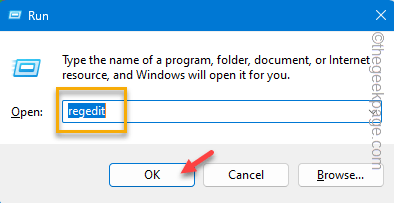 如何修复Windows 0 / 800中的Windows更新错误081x10f11f
如何修复Windows 0 / 800中的Windows更新错误081x10f11f
- 上一篇
- 如何修复Windows 0 / 800中的Windows更新错误081x10f11f

- 下一篇
- Windows 11 重大更新9 月登场Start Menu Folder 来了!
-

- 文章 · 软件教程 | 1分钟前 |
- B站评论区图片推荐关闭方法
- 141浏览 收藏
-

- 文章 · 软件教程 | 3分钟前 |
- TP-Link路由器登录页tplogin.cn使用教程
- 274浏览 收藏
-

- 文章 · 软件教程 | 3分钟前 |
- TikTok滤镜加载失败解决方法
- 334浏览 收藏
-

- 文章 · 软件教程 | 7分钟前 |
- Coremail邮箱登录入口与访问方式
- 386浏览 收藏
-

- 文章 · 软件教程 | 9分钟前 |
- 1688供应商登录入口及诚信通后台指南
- 415浏览 收藏
-

- 文章 · 软件教程 | 10分钟前 |
- 西瓜视频如何查看访客记录
- 200浏览 收藏
-

- 文章 · 软件教程 | 12分钟前 |
- Word如何快速输入上下标?简单教程
- 391浏览 收藏
-

- 文章 · 软件教程 | 13分钟前 |
- iWrite学生登录入口及使用指南
- 191浏览 收藏
-

- 文章 · 软件教程 | 17分钟前 |
- 中通快递查询方法及物流状态解析
- 103浏览 收藏
-
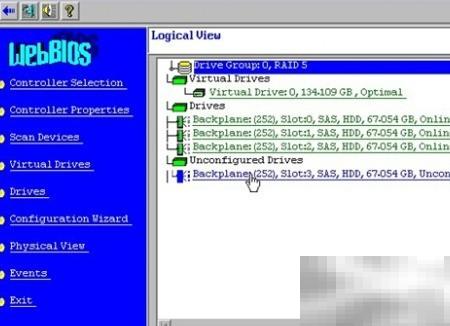
- 文章 · 软件教程 | 17分钟前 |
- RAID5热备盘设置方法详解
- 469浏览 收藏
-

- 前端进阶之JavaScript设计模式
- 设计模式是开发人员在软件开发过程中面临一般问题时的解决方案,代表了最佳的实践。本课程的主打内容包括JS常见设计模式以及具体应用场景,打造一站式知识长龙服务,适合有JS基础的同学学习。
- 543次学习
-

- GO语言核心编程课程
- 本课程采用真实案例,全面具体可落地,从理论到实践,一步一步将GO核心编程技术、编程思想、底层实现融会贯通,使学习者贴近时代脉搏,做IT互联网时代的弄潮儿。
- 516次学习
-

- 简单聊聊mysql8与网络通信
- 如有问题加微信:Le-studyg;在课程中,我们将首先介绍MySQL8的新特性,包括性能优化、安全增强、新数据类型等,帮助学生快速熟悉MySQL8的最新功能。接着,我们将深入解析MySQL的网络通信机制,包括协议、连接管理、数据传输等,让
- 500次学习
-

- JavaScript正则表达式基础与实战
- 在任何一门编程语言中,正则表达式,都是一项重要的知识,它提供了高效的字符串匹配与捕获机制,可以极大的简化程序设计。
- 487次学习
-

- 从零制作响应式网站—Grid布局
- 本系列教程将展示从零制作一个假想的网络科技公司官网,分为导航,轮播,关于我们,成功案例,服务流程,团队介绍,数据部分,公司动态,底部信息等内容区块。网站整体采用CSSGrid布局,支持响应式,有流畅过渡和展现动画。
- 485次学习
-

- ChatExcel酷表
- ChatExcel酷表是由北京大学团队打造的Excel聊天机器人,用自然语言操控表格,简化数据处理,告别繁琐操作,提升工作效率!适用于学生、上班族及政府人员。
- 3178次使用
-

- Any绘本
- 探索Any绘本(anypicturebook.com/zh),一款开源免费的AI绘本创作工具,基于Google Gemini与Flux AI模型,让您轻松创作个性化绘本。适用于家庭、教育、创作等多种场景,零门槛,高自由度,技术透明,本地可控。
- 3389次使用
-

- 可赞AI
- 可赞AI,AI驱动的办公可视化智能工具,助您轻松实现文本与可视化元素高效转化。无论是智能文档生成、多格式文本解析,还是一键生成专业图表、脑图、知识卡片,可赞AI都能让信息处理更清晰高效。覆盖数据汇报、会议纪要、内容营销等全场景,大幅提升办公效率,降低专业门槛,是您提升工作效率的得力助手。
- 3418次使用
-

- 星月写作
- 星月写作是国内首款聚焦中文网络小说创作的AI辅助工具,解决网文作者从构思到变现的全流程痛点。AI扫榜、专属模板、全链路适配,助力新人快速上手,资深作者效率倍增。
- 4523次使用
-

- MagicLight
- MagicLight.ai是全球首款叙事驱动型AI动画视频创作平台,专注于解决从故事想法到完整动画的全流程痛点。它通过自研AI模型,保障角色、风格、场景高度一致性,让零动画经验者也能高效产出专业级叙事内容。广泛适用于独立创作者、动画工作室、教育机构及企业营销,助您轻松实现创意落地与商业化。
- 3797次使用
-
- pe系统下载好如何重装的具体教程
- 2023-05-01 501浏览
-
- qq游戏大厅怎么开启蓝钻提醒功能-qq游戏大厅开启蓝钻提醒功能教程
- 2023-04-29 501浏览
-
- 吉吉影音怎样播放网络视频 吉吉影音播放网络视频的操作步骤
- 2023-04-09 501浏览
-
- 腾讯会议怎么使用电脑音频 腾讯会议播放电脑音频的方法
- 2023-04-04 501浏览
-
- PPT制作图片滚动效果的简单方法
- 2023-04-26 501浏览





